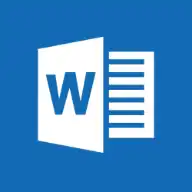 小恐龙公文排版助手
小恐龙公文排版助手小恐龙公文排版助手是一款中文公文Word插件,深度适配《党政机关公文格式国家标准》(GB/T 9704-2012),通过自动化操作解决标题层级混乱、段落格式不统一、页码标识错误等常见问题。
红头文件制作
会议纪要格式标准化
工作报告结构调整
合同协议批量排版
标题层级识别:自动检测"一、""(一)""1.""(1)"四级标题体系,统一调整为仿宋_GB2312字体
段落间距优化:按标准设置首行缩进2字符,行距固定值28磅
页码规范处理:在A4纸页面底端居中插入"-X-"格式页码
内置16种公文模板(如通知、请示、函件),支持以下元素一键生成:
发文机关标识(72pt小标宋体)
红色分隔线(156mm宽度,0.35mm粗细)
版记部分骑缝线(4号黑体签发人信息)
表格文字统一为楷体_GB2312
数字列右对齐,文本列居中对齐
自动添加三线表格式(上下线1.5磅,中间线0.75磅)
多文档字号统一(将所有正文设为三号字)
全角标点转换(英文逗号→中文逗号)
冗余空格清理(删除连续空格与段落首尾空格)
高亮显示修订前后的格式差异
生成修改清单(包含字体、缩进、编号等变化项)
支持导出PDF格式对比报告
扫描件文字提取(准确率≥98%)
图片表格转可编辑格式
手写批注内容识别
操作系统:Windows 7及以上(暂不支持MacOS)
Office版本:Word 2010-2021及WPS 2019专业版
运行内存:建议≥4GB
1、访问小恐龙公文排版助手官网下载安装包(大小约82MB)
2、关闭所有Word进程,右键以管理员身份运行安装程序
3、选择组件时勾选"公文标准模板"与"GB/T 9704格式包"
4、完成安装后重启Word,在菜单栏可见恐龙图标
1、单位信息预存:
点击"系统设置"→"发文机关维护"
输入单位全称、简称、发文代字(如"XX发")
2、签章位置校准:
导入电子签章图片(建议尺寸38mm×28mm)
拖动定位框至成文日期上方2mm处
步骤1:模板调用
点击"新建文档"→"行政公文"→"通知"
自动生成带红色分隔线的文件头
步骤2:内容录入
在"[请输入主送机关]"位置填写"各区县人民政府"
正文部分直接输入文字,无需手动调整格式
步骤3:版记设置
点击"插入版记"→选择"抄送单位"模板
输入抄送机关名称,自动按首字母排序
步骤4:打印预览
按Ctrl+P调出专用打印界面
选择"骑马装订"模式,自动添加左侧装订线
1、完成文档排版后点击"样式管理"→"保存当前样式"
2、命名样式为"XX单位会议纪要标准"
3、下次使用时直接调用,避免重复设置
1、开启"修订跟踪"模式
2、其他编辑者的修改内容自动转为蓝色楷体
3、点击"接受所有格式更改"可批量通过合规调整
1、将20份会议记录放入同一文件夹
2、点击"批量处理"→"标准化格式"
3、设置统一参数:
正文三号仿宋
段落间距28磅
页码居中小四号
现象:标题编号层级错乱
操作:
1、全选文档(Ctrl+A)
2、点击"智能校正"→"重新编号"
3、选择"党政机关四级编号体系"
报错:WPS中工具栏不显示
排查步骤:
1、检查WPS版本是否为2019专业版以上
2、进入"开发工具"→"COM加载项"→勾选"DinosaurAssistant"
3、重启WPS并禁用其他冲突插件
问题:红色分隔线颜色偏暗
解决方法:
1、进入"文件"→"选项"→"高级"
2、找到"打印选项"→取消勾选"使用草稿质量"
3、在打印机属性中选择"高质量图形"模式
自动生成目录(三级标题体系)
参考文献编号转方括号格式(如[1]→【1】)
条款自动编号(采用"第X条"层级结构)
关键字段提醒(如"金额须大写并括号备注数字")
一键生成"附件:1.XXX 2.XXX"规范格式
自动添加"(此件公开发布)"尾注
小恐龙公文排版助手通过深度适配国家标准与智能化操作,将公文处理效率提升3-5倍,消除格式错误导致的返工成本,帮助用户聚焦内容创作而非样式调整。对于高频处理标准化文档的机构,可显著降低人力成本与培训投入。建议新用户在掌握基础功能后,逐步探索批量处理与自定义样式等进阶功能。
| 操作类型 | 手动处理耗时 | 小恐龙助手耗时 |
|---|---|---|
| 红头文件制作 | 25-40分钟 | 3-5分钟 |
| 20份报告批处理 | 2-3小时 | 8-12分钟 |
| 格式错误检查 | 15-30分钟 | 即时完成 |
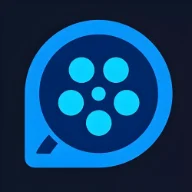 插件化、定制化、无广告的免费音乐播放器 MusicFree
插件化、定制化、无广告的免费音乐播放器 MusicFree
 Reubah 基于网页的图像处理与文档转换工具
Reubah 基于网页的图像处理与文档转换工具
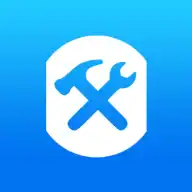 Ward服务器监控工具
Ward服务器监控工具
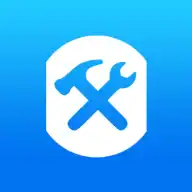 Escrcpy :基于 Scrcpy 的图形化安卓手机投屏+控制软件,支持Windows、macOS、Linux
Escrcpy :基于 Scrcpy 的图形化安卓手机投屏+控制软件,支持Windows、macOS、Linux
 KrillinAI 基于LLMs的本地视频翻译、配音和语音克隆的工具
KrillinAI 基于LLMs的本地视频翻译、配音和语音克隆的工具
 MarkitDown:可以将PDF,PPT,word,Excel、图片、音频、html、csv 等转化成Markdown格式
MarkitDown:可以将PDF,PPT,word,Excel、图片、音频、html、csv 等转化成Markdown格式
 Together Open Deep Research由AI驱动的深度研究工具,能生成含引用的综合性报告
Together Open Deep Research由AI驱动的深度研究工具,能生成含引用的综合性报告
 LLManager 用于管理审批请求的 LangGraph 工作流
LLManager 用于管理审批请求的 LangGraph 工作流
 Python A2A:Google A2A协议的Python实现,集成MCP,用于构建可互操作的多智能体系统
Python A2A:Google A2A协议的Python实现,集成MCP,用于构建可互操作的多智能体系统
 OpenAI.fm 基于 OpenAI Text-to-Speech 模型的交互式演示项目,使用 OpenAI Speech API 将文本转换成语音
OpenAI.fm 基于 OpenAI Text-to-Speech 模型的交互式演示项目,使用 OpenAI Speech API 将文本转换成语音